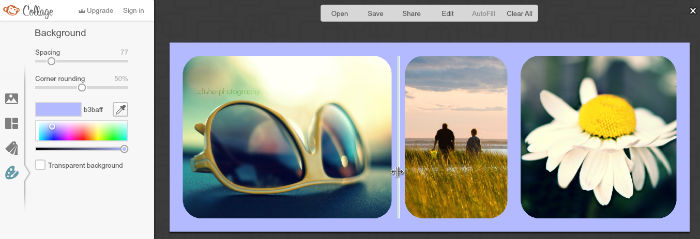Comment faire un collage photo avec picmonkey
Picmonkey est un éditeur de photo et de retouche gratuit sur internet qui permet de créer des montages, mais qui propose également un logiciel pour faire un photo collage en ligne facilement et en quelques minutes.
Vous avez très certainement de nombreux clichés que vous désirez mettre en valeur, sans doute désirez-vous les imprimer, puis les encadrer pour en profiter chaque jour. Peut-être voulez-vous aussi créer une photo de couverture Facebook originale. Créer un photocollage permet de rassembler plusieurs images sous la forme de vignettes carrées ou rectangulaires sur une grille, appelée layout. Et bien Picmonkey vous invite à concevoir ce style de projet photo et en plus c'est facile et rapide.
Créer un photocollage en ligne avec Picmonkey
1- Lorsque vous vous trouvez sur la page d'accueil de Picmonkey.com, sélectionnez le bouton “collage”. On vous offre alors plusieurs sources pour importer les images qui vous serviront à composer le photo collage. Votre PC, Facebook, Flickr, OneDrive ou Dropbox, choisissez l'option de stockage où sont archivées vos clichés. Bien vu, il est possible de télécharger plusieurs photo à la fois. Si vous souhaiter tester Picmonkey et vous faire un avis, des exemples d'images sont à votre disposition.2- L'étape suivante consiste à choisir un layout, une forme de collage photo dans les nombreuses catégories que propose l'appli collage Picmonkey. Certaines permettent de faire des triptyques, d'autres des montages carrés, des collages organisés en rectangle avec différentes tailles de photos.
Mais là où Picmonkey est vraiment génial, c'est qu'il vous autorise de modifier les layouts à votre convenance. Pour cela il suffit de supprimer une image en un clic ou de redimensionner les différentes cases (vignettes) en se positionnant à la verticale ou à l'horizontale entre deux photos.
3- Vient le moment si attendu de placer vos images et prises de vues sur le collage. Rien de plus simple que de réaliser ce collage, sélectionnez l'icône qui représente une montagne et un soleil dans la boîte d'outils située à gauche de votre écran. Les photos téléchargées apparaissent vous pouvez en ouvrir d'autres avec l'option “open photos”. Positionnez votre pointeur sur la photo et faites un glissé-déposé dans la vignette qui vous convient.
Répétez la procédure jusqu'à ce que le layout soit complet. Une option remplissage automatique (auto fill) est disponible en haut de l'interface, mais je ne vous la recommande pas, il s'agit d'un placement aléatoire.
4-Si vous n'avez pas pris soin de modifier ou retoucher votre photo via l'éditeur Picmonkey, l'appli collage photo vous permet d'effectuer quelques ajustements basiques : redimensionner, rotation, repositionner, régler l'exposition et éventuellement ajouter des effets (option premium). Pour effectuer ces retouches, activez le bouton “Edit” qui se situe en haut à gauche de chaque vignette. Une boîte d'outils s'ouvre avec les différentes modifications.
5- Modifier et personnaliser le photocollage : avant de sauvegarder votre montage photo, vous avez l'opportunité de modifier l'apparence du collage. Parmi ces modifications la création d'un fond (background), la possibilité de changer l'espace entre les vignettes et d'arrondir les coins de ces dernières. Ces outils sont accessibles via l'icône “palette” visible en bas à gauche de la boîte d'outils. A ce stade il encore faisable de changer les proportions et la dispositions des cases et vignettes.
Satisfait de votre collage, ne reste plus qu'à enregistrer ce dernier au format JPG ou PNG, ce dans trois tailles différentes adaptées au web ou à une impression ou un tirage sur papier.
Pour info, il existe d'autres solutions et applications comme Picmonkey pour créer un collage photo gratuit en ligne. Je vous recommande notamment Fotor collage photo, mais aussi Getloupe ou Picisto qui proposent un large choix de formats et formes pour faire un montage photo en forme de coeur, fleur, silhouettes..